¿Sabes cómo eliminar un tema de WordPress? Al igual que los plugins, los temas se pueden instalar y desinstalar de nuestro sitio de WordPress. Aunque les parezca extraño, es recomendable desinstalar nuestro tema alguna que otra vez. Esto es porque los temas más actualizados conllevan nuevas particularidades del CMS, lo cual, nos va a resultar beneficioso. Los temas que ya no empleamos, debemos eliminarlos para liberar espacio en nuestro servidor.
Si no quieres eliminar tu tema de WordPress y solo quieres editarlo, le puedes echar un vistazo a nuestra guía.
 En este artículo de Ayuda Hosting, les mostraremos cómo eliminar un tema de WordPress de manera segura y fácil. Veremos cuándo resulta conveniente hacerlo y cuándo no lo es.
En este artículo de Ayuda Hosting, les mostraremos cómo eliminar un tema de WordPress de manera segura y fácil. Veremos cuándo resulta conveniente hacerlo y cuándo no lo es.
Índice
¿Cuándo no es conveniente eliminar un tema de WordPress?
En algunos casos no resulta conveniente eliminar un tema de WordPress. Veremos a continuación, cuáles son esos casos:
- Que el tema que estamos empleando en la actualidad sea un tema padre.
- Cuando tenemos WordPress multisitio y esté funcionando en otro sitio web en Internet.
- En el caso en que estemos empleando el tema para hacer pruebas.
Es mejor mantener el tema desactivado y no desinstalarlo en estos casos.
Conocido lo anterior, vamos a enfocarnos en cómo eliminar un tema de WordPress.
Cómo eliminar un tema de WordPress
Lo primero que haremos es realizar un backup de nuestro sitio web de WordPress. En el caso que algo salga mal o que nos arrepintamos de lo que hemos hecho, podremos regresar nuestro sitio web al estado anterior a los cambios realizados. Les invitamos a revisar nuestro tutorial de cómo realizar copias de seguridad de WordPress.
Una vez realizada la copia de seguridad o backup de nuestra web, procederemos a eliminar el tema de WordPress.
A continuación, vamos a presentarles tres formas de eliminar un tema de WordPress.
Eliminación mediante backoffice
Esta opción de eliminación del tema es la más sencilla. Para hacerlo nos vamos a Apariencia -> Temas. Allí veremos una lista de todos los temas de nuestro CMS, tanto del tema que se encuentra activado como de los que están desactivados.
Una vez allí, ubicamos el tema que vamos a eliminar y hacemos clic en él. De inmediato, emergerá una ventana informativa de la plantilla y además las opciones de activación y previsualización. Omitimos esas opciones y buscamos el enlace Borrar en color rojo ubicado en la parte superior derecha de la ventana emergente.
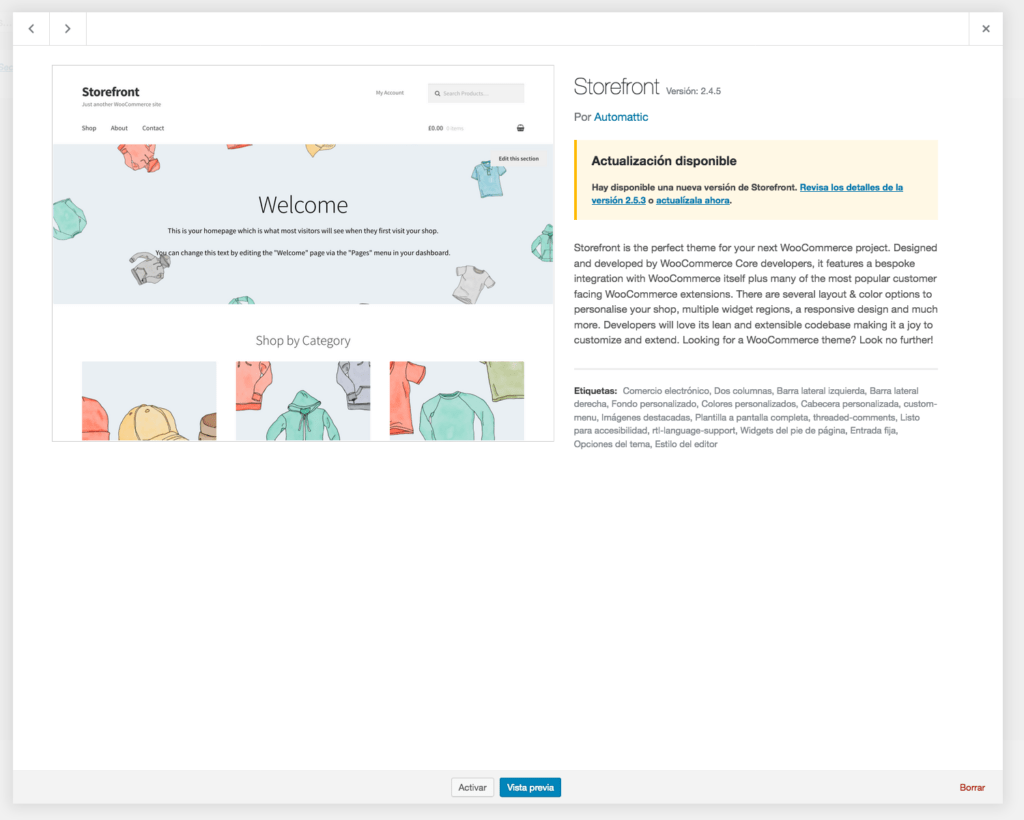
Cuando hagamos clic en ese enlace, nos aparecerá un mensaje de confirmación de eliminación del tema. Si hacemos clic en Eliminar tema, eliminaremos de manera irreversible y definitiva el tema de nuestro web de WordPress.
Eliminación mediante FTP
Este método requiere que tengamos instalado un cliente FTP. Para saber algo más sobre FTP recomendamos visitar qué es el Protocolo de Transferencia de Archivos (FTP).
Una vez que estemos conectados con nuestro cliente FTP, nos vamos a la carpeta wp-contenet -> Themes. Ya dentro, veremos un listado de los temas instalados. Allí seleccionaremos el tema que vamos a borrar y con el botón derecho del mouse seleccionamos la opción Borrar.
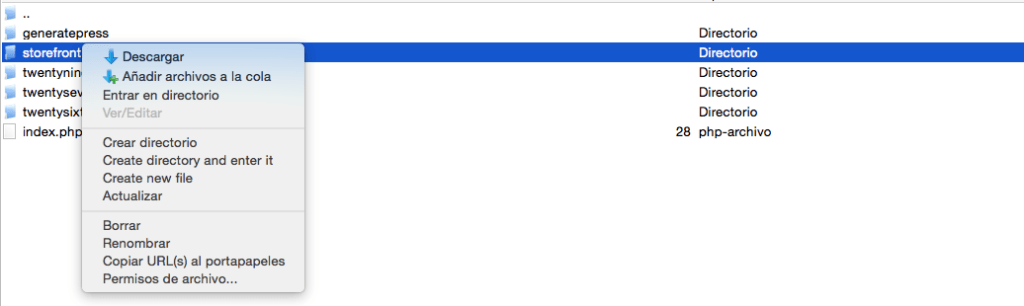
De esta forma, eliminaremos de manera irreversible y definitiva el tema de nuestro web de WordPress.
Eliminación mediante línea de comandos
Este método requiere conocer lo básico sobre líneas de comando. En caso de no manejar esta opción, recomendamos utilizar los dos métodos anteriores.
En caso de conocer o manejar líneas de comando, comenzamos entrando en nuestro sitio de WordPress. Una vez allí, pediremos que WordPress nos muestre todos los temas empleando el siguiente comando:
$ wp theme list
Para ser más específicos podemos filtrar los resultados para que nos muestre solo los temas desactivados con el siguiente comando:
$ wp theme list --status=inactive
Ya con esta lista de comandos, podremos eliminar el tema deseado sin que se afecte el tema activo. Siempre, claro está, que mantengamos las pautas mostradas más arriba, relacionadas con cuándo no eliminar un tema.
Para eliminar un tema, ingresamos el siguiente comando:
$ wp theme delete nombredeltema
Donde aparece nombredeltema en la línea de comandos, colocaremos el nombre del tema que vamos a eliminar. Si se ha hacho en forma correcta, en nuestra consola aparecerá el siguiente mensaje:
Deleted 'nombredeltema' theme. Success: Deleted 1 of 1 themes.
Esperamos que este artículo sobre cómo eliminar un tema de WordPress, les haya resultado útil. También te puede ser de gran utilidad cómo eliminar WordPress completamente de Internet.


